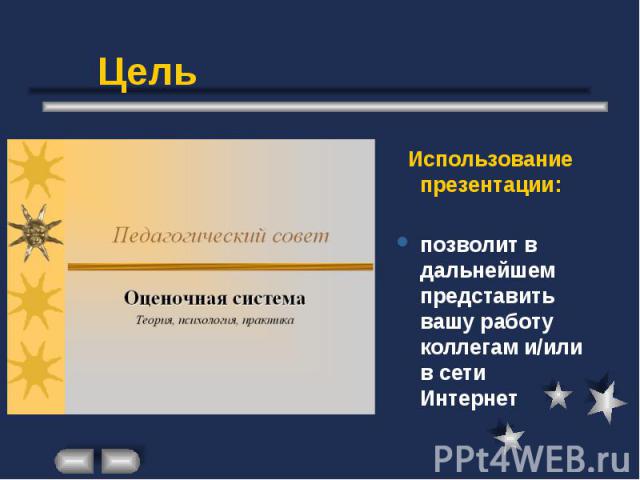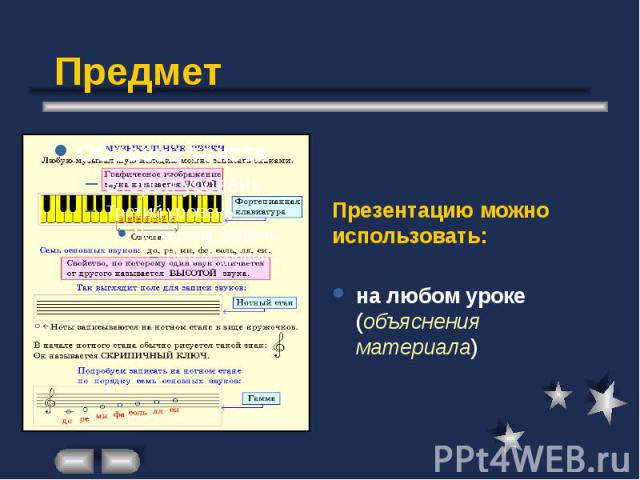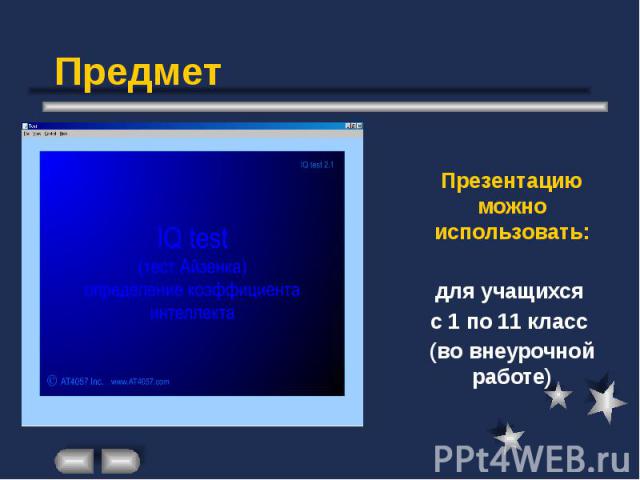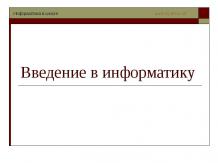Презентация на тему: Презентация в обучении

Презентация в обучении Цель Предмет Место на уроке Создание в Power Point Эффекты анимации

Цель Использование презентации: сделает ваш рассказ более насыщенным, позволит использовать фотографии, рисунки, схемы

Цель Использование презентации: привлечет внимание слушателей к теме

Цель Использование презентации: позволит в любой момент вернуться к пройденному или перейти к следующему

Цель Использование презентации: позволит изложить тему строго по плану

Цель Использование презентации: позволит в дальнейшем представить вашу работу коллегам и/или в сети Интернет

Предмет Презентацию можно использовать: в преподавании любого предмета

Предмет Презентацию можно использовать: во внеклассной работе

Предмет Презентацию можно использовать: на любом уроке (объяснения материала)

Предмет Презентацию можно использовать: на любом уроке (при закреплении знаний и умений учащихся)

Предмет Презентацию можно использовать: на любом уроке (для проверки знаний и умений учащихся)

Предмет Презентацию можно использовать: для взрослой аудитории

Предмет Презентацию можно использовать: для учащихся с 1 по 11 класс (на классных часах)

Предмет Презентацию можно использовать: для учащихся с 1 по 11 класс (на уроках)

Предмет Презентацию можно использовать: для учащихся с 1 по 11 класс (во внеурочной работе)

Место на уроке Зависит от поставленной цели

Создание презентации в Power Point Последовательно выбрать: Файл Создать Дизайны презентаций указать нужную Ok

Создание презентации в Power Point Последовательно выбрать: вид (разметку) страницы, щелкнув по нужному рисунку Ok

Создание презентации в Power Point И вы увидите следующее В дальнейшей работе вам помогут подсказки

Создание презентации в Power Point Щелкайте по ним и вписывайте свой текст для перехода к новой строке жмите клавишу Enter на клавиатуре

Создание презентации в Power Point Двойной щелчок позволит вам выбрать нужную картинку

Создание презентации в Power Point Для выбора картинки щелкните по разделу потом по выбранной картинке далее - по кнопке Вставить

Создание презентации в Power Point И на экране вы получите

Создание презентации в Power Point Чтобы вставить следующий слайд, выберите: Вставка Создать слайд Повторите вновь все операции

Создание презентации в Power Point Чтобы просмотреть полученную презентацию, щелкните: Показ слайдов Начать показ

Создание презентации в Power Point Во время показа для перехода к следующим страницам щелкайте в любом месте экрана или по кнопкам: Возврат Переход далее

Эффекты анимации На страницах можно добавить анимацию (движение) для заголовка, текста или картинки, а также звуки. Примером может служить данная страница

Эффекты анимации Для включения анимации щелкнуть по кнопке Эффекты анимации, а в открывшемся окне - по кнопке Настройка анимации

Эффекты анимации Выделить объект для анимации Щелкнуть по кнопке Включить

Эффекты анимации Щелкнуть по закладке Эффекты Выбрать подходящий эффект и звук Чтобы проверить - щелкните по кнопке просмотр Или сразу согласитесь с выбором

Поздравляем! Если вы проделали все эти операции - ваша презентация готова и вы можете с гордостью ее демонстрировать

Спасибо за внимание!